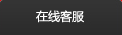1. 该智能柜既可作为领用柜(领用物品不再归还),也可作为借还柜(需要归还),装摄像头以便监控;
2. 工作人员预登记身份信息,即可随时操作放入及领(借)物品;
3. 具有图片录入功能,物品领(借)用时可以有图片对比(选项);
4. 操作借出时只展现已登记物品,且物品未被领(借)出;
5. 只限本人借本人还;
6. 可设定操作者领(借)物品的分类或箱门范围;
7. 每个箱门可设置一个或多个物品,每个物品可以同时领用或借用多个;
8. 物品需要信息分类,用于划分员工的使用权限,或快速分类检索查找物品,默认显示所有类别的物品,可以在不输入任何信息的情况下直接检索到需要的物品,也可以在输入需要借用物品类别拼音的首个字母,模糊选择(如圆板牙,可以输入Y,其它带有字母Y的物品全都被检索出,也可以输入B,其它带有字母Y的物品全都被检索出,如果检索出来的物品分类太多,也可以输入YB或YBY),所有凡带这个字母的物品均显示于屏幕上,点击需要借用的物品类别,再输入规格自动找到位置;
9. 借还记录:根据时间段查询、根据操作人姓名查询、根据物品名称查询,借还记录可以合并,以展示借用时长;
10.可以查看管理开箱、清箱记录;
11.管理员可以指定一键开箱、批量开箱或单个开箱;
12.报警功能:箱门未关报警,每个物品都可以设定借用最长时间,超过规定借用时间报警并显示领用人名字及物品规格、名称、所在柜门位置(物品被领用时不报警),物品低于最低库存也会报警,同时显示物品规格、名称、所在柜门位置;
13.具有物品报废程序,报废物品消库存需要指定人员确认;需要维修的物品可由管理员确认异常归还,该物品电脑显示“异常”,等维修合格再由管理员归还同时自动消除异常;
14.界面1:刷脸后自动弹出带有以下文字选择框的界面(“存放”、“取出”、“借用”、“归还”、“代理归还”、“异常归还”、“报废”),点击任何一个选择框,点击“确认”,自动弹出物品检索页面,包含检索框,点击需要物品的选择框,点击“确认”,柜门打开,点击“重选”,可重新选择物品,点击“退出”,则退出当前页面;
15.界面2:可显示柜门图标及列表,图标及列表中均可以显示出该柜门里面的物品及借用人名字。

领用及借还流程:
1. 存放:管理员操作,点击“存放”,刷脸(或指纹)验证身份,搜索需要存入的物品分类(或使用检索),搜索到之后再搜索具体物品,输入存入数量,点击“开门”开启相应箱门,将需要存入的物品放入相应的位置,关门;
2. 取出:点击“取出”,刷脸(或指纹)验证身份,搜索需要取出物品分类(或使用检索),搜索到之后再搜索具体物品,输入取出数量,点击“开门”开启相应箱门,选择所需物品取出,关门;
3. 领用:点击“领用”,刷脸(或指纹)验证身份,搜索需要借的物品分类(或使用检索),搜索到之后再搜索具体物品,输入领用数量,点击“开门”开启相应箱门,选择所需物品取出,关门;
4. 借用:点击“借用”,刷脸(或指纹)验证身份,搜索需要借的物品分类(或使用检索),搜索到之后再搜索具体物品,输入借用数量,点击“开门”开启相应箱门,选择所需物品取出,关门;
5. 归还:点击“归还”,刷脸(或指纹)验证身份,刷脸时直接弹出该员工未归还物品信息,点击需要归还物品对应的按钮,输入归还数量,再点击“开门”开启相应箱门,将需要归还的物品放入相应的位置,关门。
6. 报废及异常归还:当借用人用完物品后发现物品损坏,必须第一时间通知管理员,有管理员及时处理该物品是报废还是维修,如果不能维修或已无维修价值,则直接点击“报废”;
7. 代理归还:如借出人因特殊情况无法操作归还,可由管理员代为归还,点击“代理归还”,刷脸(或指纹)验证身份,输入原借用人名字,直接弹出该员工未归还物品信息,点击需要归还物品对应的按钮,输入归还数量,再点击“开门”开启相应箱门,将需要归还的物品放入相应的位置,关门。